如何在电脑上录音
- 格式:docx
- 大小:195.46 KB
- 文档页数:4
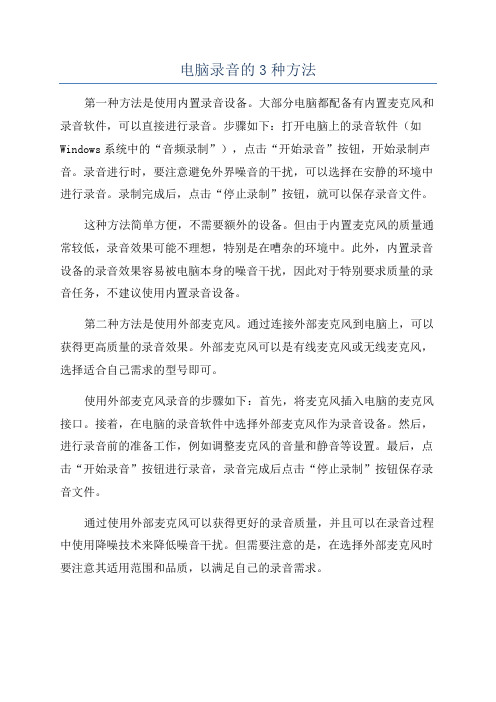
电脑录音的3种方法第一种方法是使用内置录音设备。
大部分电脑都配备有内置麦克风和录音软件,可以直接进行录音。
步骤如下:打开电脑上的录音软件(如Windows系统中的“音频录制”),点击“开始录音”按钮,开始录制声音。
录音进行时,要注意避免外界噪音的干扰,可以选择在安静的环境中进行录音。
录制完成后,点击“停止录制”按钮,就可以保存录音文件。
这种方法简单方便,不需要额外的设备。
但由于内置麦克风的质量通常较低,录音效果可能不理想,特别是在嘈杂的环境中。
此外,内置录音设备的录音效果容易被电脑本身的噪音干扰,因此对于特别要求质量的录音任务,不建议使用内置录音设备。
第二种方法是使用外部麦克风。
通过连接外部麦克风到电脑上,可以获得更高质量的录音效果。
外部麦克风可以是有线麦克风或无线麦克风,选择适合自己需求的型号即可。
使用外部麦克风录音的步骤如下:首先,将麦克风插入电脑的麦克风接口。
接着,在电脑的录音软件中选择外部麦克风作为录音设备。
然后,进行录音前的准备工作,例如调整麦克风的音量和静音等设置。
最后,点击“开始录音”按钮进行录音,录音完成后点击“停止录制”按钮保存录音文件。
通过使用外部麦克风可以获得更好的录音质量,并且可以在录音过程中使用降噪技术来降低噪音干扰。
但需要注意的是,在选择外部麦克风时要注意其适用范围和品质,以满足自己的录音需求。
第三种方法是使用专业音频录音设备。
专业音频录音设备通常是针对专业音频制作和录音需求设计的,具有更高的录音质量和更多的功能。
这种方法适用于对录音质量要求较高,或需要进行专业音频后期处理的用户。
使用专业音频录音设备录音的步骤如下:首先,将音频设备与电脑连接。
接着,打开专业录音软件(如Adobe Audition),在软件中选择音频输入设备和相关参数。
然后,在录音前进行适当的调试和设置,比如选择合适的录音格式、调整录音音量等。
最后,点击“开始录音”按钮开始录制声音,并在录音完成后点击“停止录制”按钮保存录音。

如何同时录制电脑内部与麦克风的声音
有时候,电脑连接了麦克风,又想录制电脑视频的声音要怎么录呢?可以用这个方法,用电脑录音软件,可以同时录制电脑内部与麦克风的声音。
我们想要录歌的时候也可以用这个方法。
还可以录制出不同格式的音频,不要你担心格式不匹配问题。
录制出高品质音频。
简单的界面和操作过程:
第一步,打开电脑录音,设置录制的音频格式
第二步,选择声源,点击全部,就可以同时录制电脑内和麦克风的声音
第三步,设置音频质量
第四步,自定义输出位置,默认按原位置输出
第五步,设置完成后就可以点击开始录音
第六步,中间可以点击暂停
第七步,点击停止结束录音
第八步,打开文件位置就可以查看文件。

如何使用电脑自带的录音机录音确认本机是否已连接音频输入设备,它记录输入计算机的音乐和声音。
CD 播放机和麦克风就属于音频输入设备。
在“文件”菜单上,单击“新建”。
要开始录音,请单击。
要停止录音,请单击。
在“文件”菜单上,单击“另存为”。
注意:可以在“录音机”或“媒体播放机”中播放录制的声音文件。
放音在“文件”菜单上,单击“打开”。
打开包含待播放的的文件夹,然后单击“打开”。
单击开始播放。
单击停止播放。
注意:单击可以移动到文件头,而单击则可移动到文件尾。
删除声音文件的部分信息将滑块移到要删除信息的位置。
在“编辑”菜单上,单击“删除当前位置之前的内容”或“删除当前位置之后的内容”。
注意:在保存该文件之前,单击“文件”菜单,然后单击“恢复”,可以撤消删除操作。
更改放音速度在“效果”菜单上,单击“加速(按100%)”或“减速”。
注意:只能更改未压缩声音文件的播放速度。
如果在“录音机”程序中未发现绿线,说明该文件是压缩文件,如果不更改其音质,就无法进行修改。
更改声音文件的音量在“效果”菜单上单击“提高音量”或“降低音量”。
注意:只能更改未压缩声音文件的音量。
如果在“录音机”程序中未发现绿线,说明该文件是压缩文件,如果不更改其音质,就无法进行修改。
回放声音文件在“效果”菜单上,单击“反向”,然后单击“播放”按钮。
注意:只能回放未压缩的声音文件。
如果在“录音机”程序中未发现绿线,说明该文件是压缩文件,如果不更改其音质,就无法进行修改。
在声音文件中添加回音打开准备更改的声音文件。
在“效果”菜单上,单击“添加回音”。
注意:只能在未压缩声音文件中添加回音。
如果在“录音机”程序中未发现绿线,说明该文件是压缩文件,如果不更改其音质,就无法进行修改。
撤消对声音文件的更改在“文件”菜单上,单击“恢复”。
单击“是”,确认是否撤消上一次更改操作。
注意:文件保存后,保存文件前所做的任何改动都将无法撤消。
更改声音文件的音质在“文件”菜单上,单击“属性”。

如何录电脑播放的音乐?电脑录音工具功能介绍
上的系统工具中,都有录音工具,可以用于录制视频、音频声音或者是我们说话的声音。
但是如果是要录制电脑上的声音,该怎么办呢?电脑上自带的录音设备必须要安装声卡驱动后才能使用,所以为了方便操作,我们可以直接使用外部的录音工具。
小编在电脑上使用的录音设备的迅捷音频录制工具。
下面就来跟大家介绍一下这款录音软件的功能以及操作方法。
首先,我们可以通过在网页上搜索“迅捷视频”,进入其官网,在页面中找到“软件下载”,选择“迅捷录音软件”,将软件下载到电脑上。
就可以进行录音操作了。
1、设置音频格式
打开软件后,找到“格式选项”,选择要录制音频的格式。
软件具备两种常用的音频格式,可自由进行选择,不需在通过额外的格式转换。
2、录制声音来源
在“声音来源”中,一共有三种录制方式,分别是“仅系统声音”、“仅麦克风声音”、“全部”,满足你的各种录制需求,最大限度防止录入杂音,保证音频质量。
3、保存位置
音频的默认保存路径为“我的音乐”文件夹,我们可以通过“更改目录”来改变保存位置。
录制后可直接通过“打开路径”,打开文件夹,查看音频文件。
4、录制
设置完成后,点击“开始录制”按钮,就可以进行音频录制了。
录制完成后,点击“开始录制”旁边的小正方形,就可以停止录制了,这是打开文件夹,就可以查看到录制好的音频文件了。
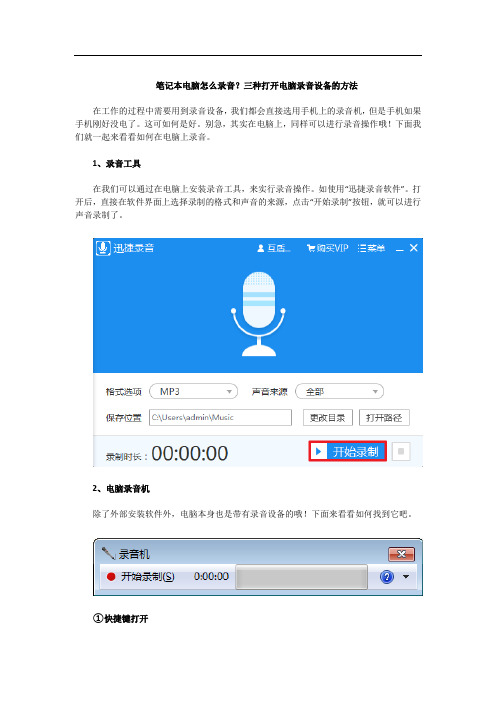
笔记本电脑怎么录音?三种打开电脑录音设备的方法
在工作的过程中需要用到录音设备,我们都会直接选用手机上的录音机,但是手机如果手机刚好没电了。
这可如何是好。
别急,其实在电脑上,同样可以进行录音操作哦!下面我们就一起来看看如何在电脑上录音。
1、录音工具
在我们可以通过在电脑上安装录音工具,来实行录音操作。
如使用“迅捷录音软件”。
打开后,直接在软件界面上选择录制的格式和声音的来源,点击“开始录制”按钮,就可以进行声音录制了。
2、电脑录音机
除了外部安装软件外,电脑本身也是带有录音设备的哦!下面来看看如何找到它吧。
①快捷键打开
我们可以直接通过“Win+R”快捷键,打开运行窗口,并在界面输入“soundrecorder”,点击“回车”键,就可以快速打开录音机设备了。
②附件
也可以通过“程序—附件”,在其中找到录音机小工具,也可以打开录音机,进行声音录制。
③控制面板
打开电脑控制面板,找到并点击“Realtek高清晰音频管理器”。
这时在屏幕下方的任务栏中,就会出现一个扬声器图标。
右键点击该图标,选择“录音机”,也可以打开电脑自带的录音设备。
以上就是打开电脑录音机的三种方式,你觉得哪种方法更加简单呢?。

3种方法来在电脑上录制音频确认电脑上安装了麦克风。
有些电脑制造商会供应内置的麦克风,有些制造商需要你连接一个外置的麦克风设备。
讨论来源点击“开头”菜单,选择“掌握面板”。
点击“硬件和声音”,然后选择“管理音频设备”。
点击“录制”选项卡,看看那里是否列出麦克风选项。
假如计算机上没有安装麦克风,你必需通过USB外接一个麦克风。
点击“开头”按钮,在搜寻框内输入“录音机”。
消失搜寻结果后,点击“录音机”。
接着会打开应用程序,并显示程序界面。
点击“开头录制”,然后开头讲话或播放你想要录制的音频。
完成时,点击“停止录制”。
点击“文件”,选择“另存为”。
输入录制文件的名称,然后点击“保存”。
你的音频文件就会被保存起来。
讨论来源右键点击桌面上的扬声器图标。
选择“录音设备”,然后点击“录制”选项卡。
右键点击录制选项卡中的空白位置,选择“显示禁用的设备”。
接着会显示你需要使用的第三方录音软件。
右键点击“立体声混音”,然后选择“启用”。
默认状况下,大部分电脑会禁用立体声混音功能。
点击“设置为默认设备”。
这会允许第三方录音软件使用电脑的立体声设置。
打开第三方录音软件。
假如你没有安装第三方录音软件,请考虑从 / 网站上下载“Audacity”。
它是一款免费、开源的音频程序,可适用于全部版本的Windows系统。
在“Audacity”程序或音频程序中点击“设置”或“偏好设置”选项,然后选择“立体声混音”作为默认的录音设备。
点击“录音”按钮,然后播放你想要录音的音频。
完成录制后,点击“停止”按钮。
点击“文件”,选择“导出为MP3”或“导出为WAV”。
输入音频文件的名称,然后选择“保存”。
音频文件就会被保存起来。
讨论来源当你在录音时遇到问题,请尝试使用Windows系统中的“音频录制疑难解答”工具来修复问题。
这个工具常被用来修复内置的麦克风和扬声器设置。
讨论来源点击“开头”菜单,选择“掌握面板”。
在搜寻框中输入“疑难解答”,然后从搜寻结果列表中找到“疑难解答”。
用笔记本电脑怎样录音?
有很多时候需要用笔记本录制网页声音。
其实除了系统自带的我们可以在网上搜索其他的录音软件,那么下面让小编给大家列举一下两种不同的笔记本录音方法吧。
方法一:使用系统录音机
首先在电脑的右下角音量图标上面点击鼠标右键,然后选择录音设备打开。
然后看到选项点击录制,禁用立体声混音,而且不能勾选显示禁用设备。
接下来设置麦克风为默认设备,然后设置麦克风确保在开启着,而且声音可以加大,在说话的时候麦克风上面有显示。
方法二:使用第三方软件
第二种则需要在笔记本上安装录音软件,然后在声音来源中进行设置。
如果录制的是自己的声音就选择仅麦克风声音。
如果要配合笔记本电脑中的系统音乐的话,选择全部。
录音格式自行设置,要记得自己保存的位置在哪里如果不记得就点击更改目录自定义文件夹存放,录制结束后可以方便找到。
准备完毕之后就点击开始录音,录制结束后,点击旁边的按钮即可。
以上就是关于笔记本电脑怎么录音的相关知识,希望这篇知识可以帮助到你们!。
使用Windows “录音机”录制、编辑声音Windows 系统提供了方便的声音处理工具,直接利用附件中的“录音机”,就能完成声音的录制、播放和一些简单的编辑功能。
一、使用Windows 录音机录制声音在Windows 系统中,可以通过“录音机”录制人的语音、CD 光盘音乐和任何可以输入声音卡的外来声音源的声音,并将录制的声音以一种标准文件格式WAV 存储起来。
步骤1.将麦克风的插头插入声音卡的麦克风(MIC)插座,然后试一下麦克风,确保在音箱中能听到麦克风中传出的声音。
如果听不到麦克风中的声音,则执行“程序”->“附件”->“娱乐”->“音量控制”。
将麦克风选项下的静音取消,然后试一下有没有声音。
注意,试好声音以后,要将麦克风选项下的静音重新设置好。
同时,可以调节一下麦克风的音量。
方法是在“音量控制”的菜单中,选择“选项”中的“属性”命令,将“调节音量”从“播放”改成“录音”,按“确定”后,可将“音量控制”窗口改成“录音控制”窗口。
一般,麦克风的音量设置在第六级,音量不要太小,否则,因为录音时输入的音量太小,录制好的声音回放时效果不好。
步骤2. 启动“录音机”程序,执行“程序”->“附件”->“娱乐”->“录音机”程序。
Windows 98下的“录音机”程序的操作界面与真实的录音机非常相似,使用非常直观和方便。
底部从左到右,依次为倒带、快进、播放、停止和录音按钮。
录音机的最大录音能力为60秒。
步骤3. 开始录音,用鼠标左键单击录音按钮,对着麦克风讲话,即可完成录音机正在录音录音工作。
讲话时,在操作界面上可以看到声音的波形和当前已经录制的时间,随着人的讲话,应该可以看到波形的变化。
讲完后,单击停止按钮。
步骤4. 保存录音,在“录音机”程序的操作界面的菜单上选择“文件”中的“保存”命令,在弹出的对话框中输入声音文件名,然后保存,就可以将已经录入的声音以WAV文件的格式保存在指定的位置。
在自己的电脑上怎么录音呢?有那款软件适合安装到电脑上对电脑声音进行录制呢?相信很多需要在自己使用的电脑上进行录音的人,都会第一时间在自己使用的电脑上安装几款可以用来在电脑上进行录音的软件。
但不是所有的录音软件都适合在电脑上进行录音的,为大家推荐一款可以让大家少走很多弯路的录音软件—迅捷录音软件。
迅捷录音软件可以使用的范围广,适用的场合多,由电脑声音录制,任意音频格式转换,音频文件合成,混音,变速,从视频中提取声音,对视频及音频文件降噪,声音文件音量调整,支持声音淡入淡出。
对这款软件还不了解的用户,小编在这里为大家简单的讲解一下。
1、在自己的电脑桌面上找到自己下载好的迅捷录音软件,点击这款软件,进入这款软件的操作页面
2、我们可以看到这款软件的操作页面上有关于格式选项的选项,可以自己选择要录制的声音文件是什么格式的,还可以选择录制声音的来源是什么
3、如果录制完我们需要的声音,我们在保存声音文件时不能忘了,保存声音文件的路径和自己保存声音文件的文件夹是哪一个
4、了解完这款软件后我们就可以实际操作一下了,点击开始录制的按钮,录制自己需要的声音片段后再点击一次按钮就可以停止录制了。
保存文件时要注意不要保存到自己找不到的路劲就可以了
我们在上述的操作步骤中就可以看出这款软件的操作过程特别的简单和便利,需要的用户可以到迅捷录音软件的下载页面进行下载使用。
怎么在电脑上录音
随着经济的发展,电脑这样的高端消费品,已经成为了我们现在常用的工具,有时候我们想要录些声音给好友听时,可以在电脑上进行录音,下面是小编整理的怎么在电脑上录音的方法,供您参考。
电脑录音软件/
1、首先电脑上自带的录音软件,我相信很多人都瞧不上吧,小编为大家推荐一款迅捷录音软件,保证你爱不释手,关键是操作还简单,不用教都会还不赶快下载。
2、我们在网上下载安装后,软件会自动运行,我们只用修改格式选项和声音来源的两个选项,就能完成录音了。
3、格式选项,软件支持MP3和mav的录音,通常大家
用的格式都是MP3的,只有视频是MP4的。
4、声音来源,有系统声音、麦克风声音和全部,我们是要把录制的声音给好友听的话,我们电脑上插入麦克风就可以来。
5、我们如果在录音的中途中,有事的话,可以暂停录
音,最后我们点击“打开路径”就能听到刚才自己录制的声音了。
以上就是怎么在电脑上录音的相关知识,如果能对你有所帮助,记得关注小编,我会不定期的分享这方面的知识。